计算机专业英语翻译
计算机专业英语词汇

mandn.命令,指令2.linen.(数据,程序)行,线路3.displayvt.显示,显示器4.formatn.格式5.cursorn.光标6.directoryn.目录,索引簿7.currentn.电流8.screenn.屏幕,屏;v.屏蔽9..specifyv.指定,规定,确定10.diskn.盘,磁盘11.drivev.驱动;n.驱动器12.databasen.数据库13.enterv.键入,送入14.marginn.余量,边缘,边际15.proceduren.过程,程序,工序16.dialogn.&vt.对话17.insertvt.插入18.itemn.项,项目,条款19.editvt.编辑,编排,编篡20.parametern.参数,参变量21.variablea.可变的;n.变量22.functionn.函数,功能,操作23.buttonn.按钮24.indexn.索引,变址,指数25.settingn.设置,调整26.desirev.&n.期望27.switchn.&v.开关,转换,切换28.defaultv.缺省,预置,约定29.enablevt.启动,恢复正常操作30.filenamen.文件名31.promptn.&v.提示32.executev.实行,实施33.extensionn.扩充,延伸34.argumentn.变元,自变量35.shiftv.转义,换档,移位36.storen.&vt.存储,存储器37.scrollvt.上滚(卷);n.纸卷38.macron.宏,宏功能,宏指令39.definevt.定义,规定,分辨40.referencen.&a.参考;参考的41.restorevt.恢复,复原42.blockn.(字,信息,数据)块43.decimaln.&a.十进制;十进制的44.definitionn.定义,确实,清晰度45.arrown.箭头,指针beln.标签,标号,标识符47.issuev.发行,出版,流出48.availablea.可用的49.attributen.属性,标志,表征50.dos磁盘操作系统51.modifyvt.修改,改变,变址52.bottomn.&a.底,基础;底下的53.carriagen.滑架,托架54.contentn.含量,容量,内容55.scopen.范围,显示器56.paragraphn.段(落),节,短讯57.executionn.执行58.backupn.备份,后备,后援59.pointern.指针,指示字60.subsetn.子集,子设备61.keyboardn.键盘62.positioningn.定位63.togglen.&v.触发器;系紧64.devicen.设备,器件,装置65.indicatevt.指示,表示66.renamevt.更名,改名binationn.结合,组合68.profilen.简要,剖面,概貌69.splitv.分开,分离70.accessn.存取,选取,接近71.documentn.文献,资料,文件72.reflowv.&n.回流,逆流73.installvt.安装74.assignvt.赋值,指定,分派75.specifica.特殊的,具体的76.disketten.软磁盘,软盘片77.confirmationn.认可78.abbreviatevt.缩写,省略79.delimitern.定界符,分界符80.graphicn.&a.图形;图形的81.confirmvt.证实,确认82.clausen.条款,项目,子句83.correspondvi.通信(联系)84.propertyn.性(质),特征85.bracketn.(方)括号,等级86.omitvt.省略,删去,遗漏87.sub-directoryn.子目录88.instructionn.指令,指导89.asciin.美国信息交换标准码90.appendvt.附加,增补91.buffern.缓冲器92.coprocessorn.协同处理器93.overlayv.覆盖,重叠94.navigationn.导航95.shortcutn.近路,捷径96.assigneda.指定的,赋值的97.matchv.比较,匹配,符合98.releasevt.&n.释放,核发,版99.deletionn.删去(部分),删除100.aliasn.别名,代号,标记101.quoten.&v.引号;加引号102.maximumn.&a.最大(的),最高103.switchingn.开关,转接,交换104.elementn.元件,元素,码元105.modificationn.改变,修改106.modifieda.修改的,变更的107.uppercasen.大写字母108.forcev.&n.强制;压力,强度109.lowercasen.下档,小写体110.undovt.取消,废除111.environvt.围绕,包围112.temporarya.暂时的,临时的113.encounterv.&n.遇到,碰到114.wildcardn.通配符115.spillv.漏出,溢出,漏失116.browsev.浏览117.memon.备忘录118.priora.先验的,优先的119.variantn.&a.变体,易变的120.floppyn.软磁盘121.supplyvt.&n.电源,供给122.modulen.模块(程序设计)123.monochromen.单色124.assistancen.辅助设备,帮助125.demonstrationn.(公开)表演,示范126.templaten.标准框,样板,模板2.linkern.连接程序128.processvt.处理,进程,加工129.referv.访问,引用,涉及5.overviewn.综述,概要131.syntaxn.语法,文法,句法132.abbreviationn.缩短,省略,简称8.biosn.基本输入/输出系统134.minusa.&n.负的;负数,减135.alternatea.交替的,备用的11.collapsev.崩溃,破裂137.interpretern.解释程序,翻译机138.slashn.斜线14.utilityn.&a.实用程序;实用性140.regardlessa.不注意的,不考虑的patiblea.可兼容的,可共存的17.alphabeticala.字母(表)的,abc的143.resumev.重(新)开(始)144.multiplea.多次的,复杂的20.monitorn.监视器,监督程序146.configurationn.配置147.aboveboardad.&a.照直,公开的23.ejectn.弹出149.sequencen.顺序,时序,序列150.consistvi.符合,包括26.valida.有效的152.suspendv.中止,暂停,挂起153.enhancevt.增强,放大,夸张29.separatev.&a.分隔,分离,各自的155.echon.回波,反射波mentn.&vi.注解,注释32.preventv.防止,预防158.presseda.加压的,压缩的159.dimensionn.尺寸,维,因次35.boundaryn.边界,界限,约束161.zoomv.变焦距162.initializev.初始化38.helloint.&v.喂!;呼叫164.fontn.铅字,字形165.convertv.转换,变换41.globaln.全局,全程,全局符167.invokevt.调用,请求168.interactivea.交互式,交互的44.describeda.被看到的,被发现的170.exclusivea.排斥,排它性171.adaptern.适配器,转换器47.filtern.滤波器,滤光材料173.duala.对偶的,双的174.equivalenta.相等的,等效的50.storagen.存储,存储器176.startupn.启动177.residenta.驻留的53.designateda.指定的,特指的179.pertainvi.附属,属于,关于180.expansionn.展开,展开式56.incompatiblea.不兼容的182.blinkingn.闪烁183.precedev.先于59.transportablea.可移动的185.routinen.程序,例行程序186.sessionn.对话,通话62.redrawvt.再拉188.manuala.手工的,手动的189.assemblyn.汇编,安装,装配65.copyrightn.版权191.retrievev.检索192.ram随机存取存储器68.exceptionn.例外,异常,异议194.minimumn.&a.最小(的),最低195.reindexv.&n.变换(改变)符号pilevt.编译197.undefineda.未定义的198.tickv;n.滴答(响);勾号(√)74.intensea.强烈的,高度的200.documentationn.文件编制,文本201.asteriskn.星号(*)77.interfacen.接口203.pausevi.暂停204.assumeda.假定的80.entryn.输入,项(目),入口206.formattingn.格式化207.symboln.符号,记号83.binaryn.&a.二进制;双态的209.subtotaln.&v.小计,求部分和210.partitionv.划分,分区,部分86.hexadecimala.十六进制的212.generatevt.产生,发生,生成213.specificationn.说明书,规则说明书89.customizevt.定制,定做215.nestv.嵌套,后进先出216.duplicatevt.复制,转录,加倍pressionn.压缩,浓缩218.alternatelyad.交替地,轮流地219.intensityn.强度,亮度95.explicitlyad.明显地,显然地221.sectorn.&v.扇区,段;分段222.verticallyad.竖直地,直立地98.horizontallyad.水平地224.backspacev.退格,回退225.terminatev.端接,终止101.dragvt.拖,拉,牵,曳227.formatteda.有格式的228.underscorevt.在⋯下面划线104.initiallyad.最初,开头230.reformatv.重定格式231.integratev.综合,集成107.trailingn.&a.结尾;尾随的233.indentv.缩排234.integern.整数110.subscriptn.注脚,下标236.secondarya.辅助的,第二的237.colonn.冒号“:”113.allocatevt.分配239.wordperfecta.一字不错地熟记的240.verifyvt.鉴定,检验,核对116.emulatorn.仿真器,仿真程序242.splittingn.分区(裂)243.consolen.控制台,操作台119.kerneln.内核(核心)程序245.modifiern.修改量,变址数246.invalida.无效的pilern.编译程序(器)248.dotn.点249.beepn.蜂鸣声,嘀嘀声125.randoma.随机的251.facilityn.设施,装备,便利252.asynchronousa.异步的,非同步的253.pasten.湖,胶,膏254.respectn.&vt.遵守,关系255.hyphenn.连字符,短线256.seriala.串行的,串联的257.retainvt.保持,维持258.signaln.&v.信号;发信号3.cpu控制处理部件260.deactivatevt.释放,去活化261.initiala.最初的,初始的6.corruptv.&a.恶化;有毛病的263.hostn.主机264.pendinga.悬而未决的,未定的9.bootn.引导,靴266.magentan.&a.深红色(的)267.oppositea.&n.&ad.相反的12.overridev.&n.超越,克服269.hexa.&n.六角形的270.instanta.立刻的,直接的15.kilobyten.千字节(kb)272.parenthesisn.括弧,圆括号273.murdern.弄坏,毁掉18.flushv.弄平,使齐平275.consecutivea.连续的,连贯的276.addressingn.寻址21.prefixn.前缀278.carouseln.圆盘传送带279.statica.静态的,不变的24.assignmentn.赋值,分配281.respectivelyad.分别地282.navigatev.导航,驾驶27.duea.到期的,应付(给)的284.descendv.下降,落下285.alterv.改变,修改30.trackn.磁道,轨道287.precedencen.优先权288.skeletonn.骨架,框架33.logn.&v.记录,存入290.accessiblea.可以使用的291.configurevt.使成形36.declareda.承认的,申报的pressvt.压缩,精减294.graphicallyad.用图表表示39.automatica.自动的296.aligneda.对准的,均衡的297.terminaln.终端,端子42.expirev.终止,期满299.resolutionn.分辨率300.semicolonn.分号(;)45.criticala.&n.临界的;临界值302.bordern.边界,框,界限303.cachen.高速缓存48.fastbackn.快速返回305.herculesn.大力神,大力士306.trimn.区标,微调51.substitutev.代替,替换,代入308.upgradev.升级,提高质量309.instancen.&vt.例子,情况;举例54.elapsedvi.&n.经过311.norconj.也不312.monoa.&n.单音的57.abortv.&n.中断,故障314.scatterv.散射,分散,散布315.conventionn.常规,约定,协定60.conventionala.常规的,习惯的317.handlern.处理程序318.processorn.处理机,处理程序63.desktopa.台式的320.developmentn.开发,研制,显影321.exceedv.超过,大于66.horizontala.水平的,横向的323.alphabeticallyad.按字母表顺序324.reservevt.保留,预定,预约69.manifestvt.表明,显示,显现326.disconnectvt.拆接,断开,拆线327.clockwisea.顺时针的72.eliminatevt.除去,消除,切断329.declarationn.说明,申报330.iconn.图符,象征youtn.布置,布局,安排332.appendixn.附录333.truncatevt.截尾,截断78.inhibitvt.禁止335.registern.寄存器336.stuffn.&vt.材料;装入81.excludevt.排除,除去338.lexicala.辞典的,词法的339.portn.端口,进出口84.segmentn.段,片段,图块341.identicallyad.相等,恒等342.permanentlyad.永久地,持久地87.acceleratorn.加速装置,加速剂344.originallyad.原来,最初345.internallyad.在内(部)90.derelictvt.中途淘汰347.redirectvt.重定向348.residevi.驻留93.headern.首部,标题,报头350.extraa.特别的,额外的351.densityn.密度96.mastera.总要的,总的353.recursivea.递归的,循环的354.trapn.&vt.陷阱;俘获99.dimensionaln.尺寸的,⋯维的356.conjunctionn.逻辑乘,“与”357.intervaln.间歇,区间patibilityn.兼容性,适应性359.expressa.快速的360.volumen.卷,册,体积,容量105.rateda.额定的362.odometern.里程表,计程仪363.phoenixn.凤凰,绝世珍品108.easeln.框,(画)架365.mainframen.主机,大型机366.diacriticala.区分的,辩别的111.confidentiala.机密的368.tracev.跟踪,追踪369.divisionn.除,除法,(程序)部分114.implicita.隐式的371.mentionvt.&n.叙述,说到372.whereasconj.面,其实,既然117.transformv.&n.变换,变换式374.alignv.&n.定位,对准375.assistv.&n.加速,帮助120.uponprep.依据,遵照377.exhaustv.取尽,用完378.alphan.希腊字母α,未知数123.constantn.常数380.warrantyn.保证(书),授权381.triggern.&v.触发器;触发126.treatv.处理,加工383.allyv.联合,与⋯关联384.exclamationn.惊叹(号)254.dynamica.动态的,动力的386.foregroundn.前台387.preservevt.保存,维持257.vicen.缺点,毛病,错误389.stationarya.静止的,平稳的390.extractvt.抽取,摘录,开方4.thereafterad.此后,据此392.restructurevt.调整,重新组织393.delimitvt.定界,定义7.classifyvt.分类,分级395.interferevi.干涉,干扰,冲突396.undesirablea.不合乎需要的10.lotn.一块(批,组,套)398.insufficienta.不足的,不适当的399.salaryn.&vt.薪水;发工资13.pacifica.平稳的,太平(洋)的401.emphasizev.强调,着重,增强402.ansin.美国国家标准协会16.permanenta.永久的404.remarkn.评注,备注405.concatenatevt.连接,串联,并置19.emulatev.仿真,模仿;赶上或超过407.tapen.磁带,纸带408.conceptn.概念22.subsequentlyad.其后,其次,按着410.registrationn.登记,挂号,读数411.designatevt.任命,标志25.visiblea.可见的,明显的413.consultv.咨询,顾问414.virtuallyad.实际上28.substantiallyad.实质上,本质上416.primarilyad.首先,起初,原来417.sequentiallyad.顺序地31.clientn.顾客,买主merciala.商业的,经济的420.sheetn.(图)表,纸,片34.contextn.上下文,来龙去脉422.orienteda.有向的,定向的423.suppressedvt.抑制,取消37.subroutinen.子程序425.bracketeda.加括号的426.manuallyad.用手,手动地40.presetvt.预置428.autoindexn.自动变址(数)429.performancen.性能,实绩43.distributionn.分布,分配431.denotevt.指示,意味着,代表432.replicatevt.重复,复制46.megan.兆,百万434.conformvi.遵从,符合435.controllern.控制器49.pseudoa.假的,伪的,冒充的437.administratorn.管理人,行政人员438.ensemblen.总体,集合体52.busn.总线,信息通路440.traversev.横渡,横过,横断441.externala.外部的55.adequatea.足够的,充分的443.interpretabilityn.配合动作性444.varyv.变化,变换58.gapn.间隙,间隔,缝隙446.indexingn.变址,标引,加下标447.packagen.插件,(软件)包61.insertionn.插入,嵌入,插页449.intervenevi插入,干涉450.overflowv.溢出,上溢posev.组成,构成,构图452.snapshotn.抽点打印453.sensitivityn.灵敏度67.machn.马赫(速度单位)455.subsequenta.后来的,其次的456.capitalizeda.大写的pacta.紧致的,压缩的458.plainn.明码459.noteda.著名的73.desirablea.所希望的,称心的461.substitutionn.代替,替换,置换462.overstriken.过打印76.tornadon.旋风,龙卷风464.onesn.二进制反码465.parsevt.(语法)分析79.manufacturevt.&n.制造(业),工业467.restrictingn.&a.限制(的)468n.&a.想象(的),精制的82.finea.&ad.微小的,细的470.somewhatpron.&ad.稍微,有点471.purgev.&n.清除85.moda.&n.时髦的473.mismatchn.&vt.失配,不匹配474.ellipsisn.省略符号,省略(法)88.parallela.并行476.customa.&n.常规的,惯例;用户477.factoryn.工厂,制造厂91.implementn.&vt.工具;执行,实现479.ampersandn.&号(and)480.proprietarya.专有的94.voweln.元音,母音482.synchronizationn.同步prisevt.包括,由⋯组成97.absencen.缺少,没有485.revolutionizevt.变革,彻底改革486.constantlyad.不变地,经常地100.expungevt.擦除,删掉488.contrastn.反差,对比,对比度489.inventvt.创造,想象103.unshiftv.未移动,不移档plexityn.复杂性,复杂度492.degradev.降低,减少,递降106.suggestionn.暗示,提醒494.substantiala.实质的,真正的495.solelyad.独自,单独,只109.distributevt.分布,配线,配给497.capturevt.俘获,捕捉498reinstatevt.复原,恢复112.nicetyn.细节,精细500.rolln.&v.案卷;卷动,滚动501.exponentn.指数,阶,幂115.exponentiala.指数的,幂的,阶的plicatedv.使复杂化,使混乱504.reactivatev.使恢复活动118.synchronizev.使同步506.formationn.构造,结构,形成man.逗号“,”,逗点121.inexperienceda.不熟练的,外行的509.noninteractivea.不相关的,非交互的510.chartn.图(表) 124.dearlyad.极,非常,昂贵地512.placementn.布局513.stampn.图章127.equationn.方程,方程式515.discardv.删除,废除,放弃516.regardvt.考虑,注意,关系255.potentiallyad.可能地,大概地518.moreoverad.况且,并且,此外519.shieldv.屏蔽,罩,防护258.transactionn.事项,事务,学报521.emulationn.仿真,仿效522.dumpv.(内存信息)转储5.loggeda.记录的,浸透的524.waren.仪器,商品525.disregardvt.轻视,把⋯忽略不计parisonn.比较,对照527.programmablea.可编程的528.definablea.可定义的,可确定的11.employevt.使用,花费530.defectivea.故障的,有毛病的531interpretablea.彼此协作的14.fourscoren.八十533.procedurala.程序上的534.penaltyn.惩罚,罚款,负担17.violatevt.违犯,妨碍,破坏536.indefinitelyad.无限地,无穷地537.cropv.切,剪切20.diagonallyad.斜(对)539.availv.&n.有益于;利益540.hangv.中止,暂停,挂起23.crazen.&v.裂纹开裂542.acknowledgmentn.接收(收妥),承认543.bypassn.旁路26.grantvt.允许,授权545.logarithmn.对数546.resolvev.分辨,解像29.separatorn.分隔符548.assortmentn.种类,花色品种549.growingn.分类,分组,成群32.scattereda.分散的551.superimposevt.重叠,叠加552.reorganizationvt.重排,改组35.detervt.阻止,拦住,妨碍554.momentn.矩,力矩,磁矩555.rectangulara.矩形的,成直角的38.tagn.特征,标记,标识符557.manipulatingv.操纵,操作558.maskingn.掩蔽,屏蔽41.demonstratev.论证,证明,证实560.turnkeyn.总控钥匙561.suspensionn.暂停,中止,挂起44.seamlessa.无缝的563.clippern.限幅器,钳位器564.unformatteda.无格式的47.redundanta.冗余的566.dependenta.相关的567.contiguousa.相连的,邻接的50.associationn.结合,协会,联想569.interpretv.解释570assemblev.汇编,装配53.cad计算机辅助设计572.arithmeticn.算术,运算5737.sufficienta.充足的,足够的56.blastv.&n.清除;爆炸575.caretn.插入符号576.socketn.插座,插孔,插口577stateda.规定的578.protocoln.规约,协议,规程579.esoterica.深奥的,奥秘的59.successivea.逐次的,相继的581.chunkn.厚块,大部分582.alignmentn.序列,成直线62.indentationn.缩进,缩排584.terminologyn.术语585.ascendinga.增长的,向上的65.obsoletea.作废的,过时的587.accommodatev.调节,适应588.motifn.主题,要点,特色68.distinctionn.区别,相异,特性590.fundamentala.基本的,根本的591.underlyinga.基础的,根本的71.iterativea.迭代的593.charmn.吸引力594.hitv.命中,瞬时干扰74.exceededa.过度的,非常的596.numericala.数量的,数字的bon.二进位组合码。
计算机专业英语第6—8单元翻译
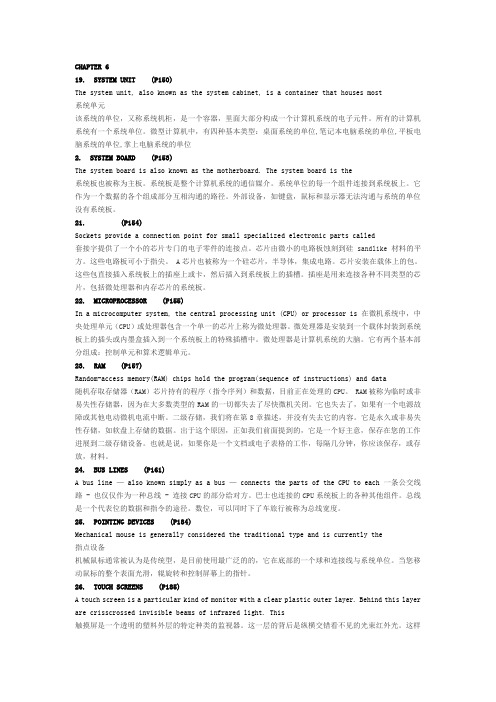
CHAPTER 619. SYSTEM UNIT (P150)The system unit, also known as the system cabinet, is a container that houses most系统单元该系统的单位,又称系统机柜,是一个容器,里面大部分构成一个计算机系统的电子元件。
所有的计算机系统有一个系统单位。
微型计算机中,有四种基本类型:桌面系统的单位,笔记本电脑系统的单位,平板电脑系统的单位,掌上电脑系统的单位2. SYSTEM BOARD (P153)The system board is also known as the motherboard. The system board is the系统板也被称为主板。
系统板是整个计算机系统的通信媒介。
系统单位的每一个组件连接到系统板上。
它作为一个数据的各个组成部分互相沟通的路径。
外部设备,如键盘,鼠标和显示器无法沟通与系统的单位没有系统板。
21. (P154)Sockets provide a connection point for small specialized electronic parts called套接字提供了一个小的芯片专门的电子零件的连接点。
芯片由微小的电路板蚀刻到硅sandlike材料的平方。
这些电路板可小于指尖。
A芯片也被称为一个硅芯片,半导体,集成电路。
芯片安装在载体上的包。
这些包直接插入系统板上的插座上或卡,然后插入到系统板上的插槽。
插座是用来连接各种不同类型的芯片,包括微处理器和内存芯片的系统板。
22. MICROPROCESSOR (P155)In a microcomputer system, the central processing unit (CPU) or processor is 在微机系统中,中央处理单元(CPU)或处理器包含一个单一的芯片上称为微处理器。
计算机专业英语教程 第四版 部分翻译和简答题

翻译:1、C++’s advantages include strong typing, operator overloading, and less emphasis on the preprocessor.C++的优点包括强类型,运算符重载和较少地强调预处理器。
2、A program instruction or a piece of data is stored in a specific primary storage location called an address.程序指令和数据是存储在主存中一个特殊的位置,称为地址空间3、A high-level language is an artificial language with which we can write various instructions. This is possible not because computer processors are now so technologically advanced that they can ‘understand’ these langu ages. You should translate from programming languages into machine language which can be understood by the computer processors. Compilers can accomplish this task. This does mean that a high-level language program is not directly executable: it must be compiled to produce processor program, which is executable.高级语言是一门人工的我们可以写入各种各样指令的语言。
计算机专业英语名词(缩写及翻译)
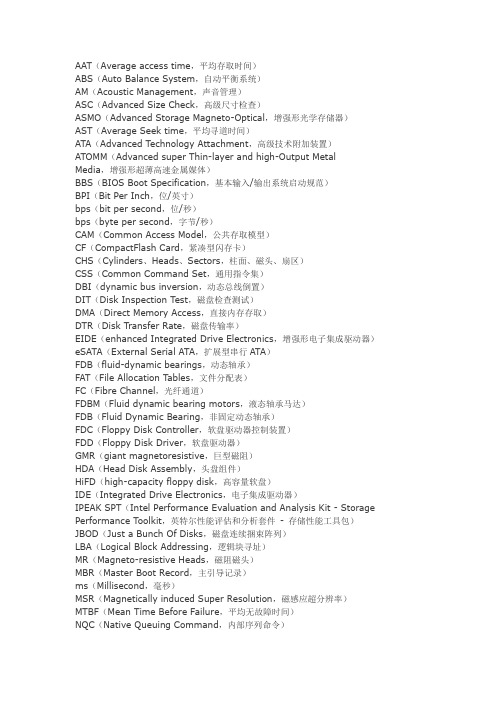
AAT(Average access time,平均存取时间)ABS(Auto Balance System,自动平衡系统)AM(Acoustic Management,声音管理)ASC(Advanced Size Check,高级尺寸检查)ASMO(Advanced Storage Magneto-Optical,增强形光学存储器)AST(Average Seek time,平均寻道时间)ATA(Advanced Technology Attachment,高级技术附加装置)ATOMM(Advanced super Thin-layer and high-Output Metal Media,增强形超薄高速金属媒体)BBS(BIOS Boot Specification,基本输入/输出系统启动规范)BPI(Bit Per Inch,位/英寸)bps(bit per second,位/秒)bps(byte per second,字节/秒)CAM(Common Access Model,公共存取模型)CF(CompactFlash Card,紧凑型闪存卡)CHS(Cylinders、Heads、Sectors,柱面、磁头、扇区)CSS(Common Command Set,通用指令集)DBI(dynamic bus inversion,动态总线倒置)DIT(Disk Inspection Test,磁盘检查测试)DMA(Direct Memory Access,直接内存存取)DTR(Disk Transfer Rate,磁盘传输率)EIDE(enhanced Integrated Drive Electronics,增强形电子集成驱动器)eSATA(External Serial ATA,扩展型串行ATA)FDB(fluid-dynamic bearings,动态轴承)FAT(File Allocation T ables,文件分配表)FC(Fibre Channel,光纤通道)FDBM(Fluid dynamic bearing motors,液态轴承马达)FDB(Fluid Dynamic Bearing,非固定动态轴承)FDC(Floppy Disk Controller,软盘驱动器控制装置)FDD(Floppy Disk Driver,软盘驱动器)GMR(giant magnetoresistive,巨型磁阻)HDA(Head Disk Assembly,头盘组件)HiFD(high-capacity floppy disk,高容量软盘)IDE(Integrated Drive Electronics,电子集成驱动器)IPEAK SPT(Intel Performance Evaluation and Analysis Kit - Storage Performance Toolkit,英特尔性能评估和分析套件- 存储性能工具包)JBOD(Just a Bunch Of Disks,磁盘连续捆束阵列)LBA(Logical Block Addressing,逻辑块寻址)MR(Magneto-resistive Heads,磁阻磁头)MBR(Master Boot Record,主引导记录)ms(Millisecond,毫秒)MSR(Magnetically induced Super Resolution,磁感应超分辨率)MTBF(Mean Time Before Failure,平均无故障时间)NQC(Native Queuing Command,内部序列命令)NTFS(Net Technology File System,新技术文件系统)OTF(on-the-fly,高速数据传输错误纠正)PCBA(Pring Circuit Board Assembly,印刷电路电路板组件)PIO(Programmed Input Output,可编程输入输出模式)PRML(Partial Response Maximum Likelihood,最大可能部分反应,用于提高磁盘读写传输率)RAID(Redundant Array of Independent Disks,独立磁盘冗余阵列)RAID(Redundant Array of Inexpensive Disks ,廉价磁盘冗余阵列)RPM(Rotation Per Minute,转/分)RSD: Removable Storage Device(移动式存储设备)RST(Read Service Times,读取服务时间)SAMS(Seagate's Advanced Multi Drive System,希捷高级多硬盘系统)SAS(Serial Attached SCSI,串行SCSI)SATA(Serial ATA,串行ATA)SBT(sound barrier technology,声音阻碍技术)SCSI(Small Computer System Interface,小型计算机系统接口)SCMA:SCSI Configured Auto Magically,SCSI自动配置SLDRAM(Synchnonous Link DRAM,同步链路内存)S.M.A.R.T.(Self-Monitoring, Analysis and ReportingTechnology,自动监测、分析和报告技术)SPS(Shock Protection System,抗震保护系统)SSO(simultaneously switching outputs,同时开关输出)STA(SCSI Trade Association,SCSI同业公会)STR(sequential transfer rates,连续内部数据传输率)TCQ(tagged command queuing,标签命令序列)TFI(Thin-Film Inducted Heads,薄膜感应磁头)TPI (Track Per Inch,磁道/英寸)Ultra CF(Ultra CompactFlash Card,超级紧凑型闪存卡)Ultra DMA(Ultra Direct Memory Access,超高速直接内存存取)LVD(Low Voltage Differential)Wpcom(Write-Precompensation Cylinders,写电流补偿柱面数)WST(Write Service Times,写入服务时间)AAM(Automatic Acoustic Management,自动机械声学管理)CBDS(Continuous Background Defect Scanning,连续后台错误扫描)DiscWizard(磁盘控制软件)DST(Drive Self Test,磁盘自检程序)SeaShield(防静电防撞击外壳)ADIP(Address In Pre-Groove,预凹槽寻址)ASPI(Advanced SCSI Programming Interface,高级SCSI可编程接口)ATAPI(AT Attachment Packet Interface,AT扩展包接口)BCF(Boot Catalog File,启动目录文件)BURN-Proof(Buffer UnderRuN-Proof,防止缓冲区溢出,三洋的刻录保护技术)BIF(Boot Image File,启动映像文件)CAV(Constant Angular Velocity,恒定角速度)CD(Compact Disc)CDR(CD Recordable,可记录光盘)CD-ROM/XA(CD-ROM eXtended Architecture,唯读光盘增强形架构)CDRW(CD-Rewritable,可重复刻录光盘)CLV(Constant Linear Velocity,恒定线速度)DAE(digital Audio Extraction,数据音频抓取)DAO(Disc At Once,整盘刻录)DAO-RAW(Disc At Once Read after Write,整盘刻录-写后读)DDSS(Double Dynamic Suspension System,双悬浮动态减震系统)DDSS II(Double Dynamic Suspension System II,第二代双层动力悬吊系统)DVD(Digital Video/Versatile Disk,数字视频/万能光盘)DVD-R(DVD Recordable,可记录DVD盘)DVD-RW(DVD Rewritable,可重复刻录DVD盘)DVD-RAM(Digital Video/Versatile Disk - Random AccessMemory,随机存储数字视频/万能光盘)ESER(EAC Secure Extract Ripping,EAC安全抓取复制)GM(Glass Mould,玻璃铸制)GSM(Galvanization Superconductive Material,电镀锌超导材料)IPW(Incremental Packet Writing,增量包刻录)LIMDOW(Light Intensity Modulation Direct OverWrite,光学调制直接覆盖)LG(Land Groove,岸地凹槽)MAMMOS(magnetic amplifying magneto-optical system,磁畴放大播放系统)MD(MiniDisc,微型光盘)ML(multi-level,多层光盘技术)MO(Magneto Optical,磁光盘)OTF(On The Fly,飞速刻录)OWSC(Optimum Write Speed Control、优化写入速度控制)PCAV(Part Constant Angular Velocity,部分恒定角速度)PPLS(Pure Phase Laser System,纯相位激光系统)RS-PC(Reed-Solomon Product Code,里德所罗门编码)RLL(Run Length limited,运行长度限制码)SACD(Super Audio CD,超级音频CD)SAO(Sessino At Once,区段刻录)SARC(Super-Advanced Rapid Cooling,超高级快速冷却)SC(Spin Coat,旋转覆盖)SCM(Spin Coat Method,旋压覆盖法)SLL(SeamLess Link,无缝连接)SMT(Superconductive Microtherm Technology,超导体散热材料)Super RENS(super resolution near-field structure,超精细近场结构)TAO(Track At Once,轨道刻录)TBW(Thermo Balanced Writing,热电平衡写入)VCD(Video COMPACT DISC,视频CD)VIPC(Intelligent Variable Power Correct,智能变功纠错技术)WD(Working Distance,工作距离)SOS(Smart Object Salvation,智能目标分析拯救系统)TADS(Target Acquisition and Designantion For DVD,DVD目标获取和指定)AAS(Automatic Area Seagment?)dpi(dot per inch,每英寸的打印像素)ECP(Extended Capabilities Port,延长能力端口)EPP(Enhanced Parallel Port,增强形平行接口)IPP(Internet Printing Protocol,因特网打印协议)MPT(Micro Piezo Technology,微针点压电)ppm(paper per minute,页/分)SPP(Standard Parallel Port,标准并行口)TA(Thermo Autochrome,全彩色感热式热感打印)TB(Thermal Bubble,热泡式)TET(Text Enhanced Technology,文本增强技术)USBDCDPD(Universal Serial Bus Device Class Definition for Printing Devices,打印设备的通用串行总线级标准)VD(Variable Dot,变点式列印)CIS(Contact Image Sensors,接触图像传感器)TWAIN(Toolkit Without An Interesting Name,无注名工具包协议)ADT(Advanced DRAM Technology,高级内存技术)ANSI(American National Standards Institute,美国国立标准协会)BAD(Best Amiga Dominators)CBF: Cable Broadband Forum,电缆宽带论坛CEA(Consumer Electronics Association,消费者电子协会)CEMA(Consumer Electronics Manufacturing Association(消费者电子制造业协会)CPE: Customer Premise Equipment(用户预定设备)CSA(Canadian Standards Association,加拿大标准协会)DCA: Defense Communication Agency,国防部通信局DOJ: Department of Justice(反不正当竞争部门)DSP: Delivery Service Partner(交付服务合伙人)DVB:Digital Video Broadcasting,数字视频广播E3(Electronic Entertainment Expo,电子娱乐展览会)EFF: Electronic Frontier Foundation(电子前线基金会)EPA(Environmental Protection Agency,美国环境保护局)ETRI(Electronics and Telecommunications ResearchInstitute,电子和电信研究协会)FCC(Federal Communications Commission,联邦通信委员会)FTC(Federal Trade Commission,联邦商业委员会)GDC(Game Developer Conference,游戏发展商会议)HTTC(HyperTransport Technology Consortium,HyperTransport技术协会)ICT(Information and Communications Technology,信息和通讯技术)IEC(International Electrotechnical Commission,国际电子技术委员会)ISSCC(International Solid-State Circuits Conference,国际晶体管电路讨论会)ICSA: International Computer SecurityAssociation(国际计算机安全协会),它的前身为NCSA(National ComputerSecurity Association,国家计算机安全协会)ITU(International Telecommunications Union,国际电信同盟)IEEE(Institute of Electrical and Electronics Engineers,电子电路工程师协会)IETF(Internet Engineering T ask Force,因特网工程任务组)IFWP: International Forum White Paper,国际白皮书论坛ISC(International Steering Committee,国际筹划指导委员会)ISO/MPEG: International Standard Organization's Moving PictureExpert Group(国际标准化组织的活动图片专家组)ISOM(International Symposium on Optical Memory,光盘国际会议)ISSCC(IEEE International Solid-State CircuitsConference,IEEE国际固态电路协议)ITAA: Information Technology Association of American,美国信息技术协会ITWG(international technology working groups,国际技术工作组)JCIA(Japan Camera Industry Association,日本摄影机工业协会)。
计算机专业英语课文(第四版)全文翻译

1.2 总线互连总线是连接两个或多个设备的通信通路。
总线的关键特征是,它是一条共享传输介质。
多个设备连接到总线上,任一个设备发出的信号可以为其他所有连接到总线上的设备所接收。
如果两个设备同时传送,它们的信号将会重叠,引起混淆。
因此,一次只能有一个设备成功地(利用总线)发送数据。
典型的情况是,总线由多条通信通路或线路组成,每条线(路)能够传送代表二进制1和0的信号。
一段时间里,一条线能传送一串二进制数字。
总线的几条线放在一起能同时并行传送二进制数字。
例如, 一个8位的数据能在8条总线线上传送。
计算机系统包含有多种不同的总线,它们在计算机系统层次结构的各个层次提供部件之间的通路。
连接主要计算机部件(处理机, 存储器, I/O)的总线称为系统总线。
系统总线通常由50~100条分立的(导)线组成。
每条线被赋予一个特定的含义或功能。
虽然有许多不同的总线设计,但任何总线上的线都可以分成三个功能组:数据线、地址线和控制线。
此外可能还有为连接的模块提供电源的电源线。
数据线提供系统模块间传送数据的路径,这些线组合在一起称为数据总线。
典型的数据总线包含8、16或32根线,线的数量称为数据总线的宽度。
因为每条线每次传送1位,所以线的数目决定了每次能同时传送多少位。
数据总线的宽度是决定系统总体性能的关键因素。
地址线用于指定数据总线上数据的来源和去向。
例如,如果处理机希望从存储器中读一个字的数据,它将所需要字的地址放在地址线上。
显然,地址总线的宽度决定了系统最大可能的存储器容量。
控制线用来控制对数据线和地址线的访问和使用。
由于数据线和地址线被所有部件共享,因此必须用一种方法来控制它们的使用。
控制信号在系统模块之间传送命令和定时信息。
定时信息指定了数据和地址信息的有效性,命令信号指定了要执行的操作。
大多数计算机系统使用多总线,这些总线通常设计成层次结构。
图1.3显示了一个典型的高性能体系结构。
一条局部总线把处理机连接到高速缓存控制器,而高速缓存控制器又连接到支持主存储器的系统总线上。
计算机专业英语词汇
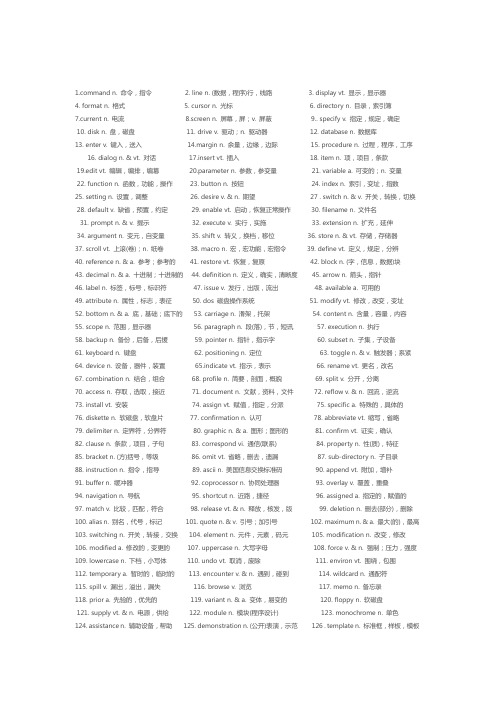
mand n. 命令,指令2. line n. (数据,程序)行,线路3. display vt. 显示,显示器4. format n. 格式5. cursor n. 光标6. directory n. 目录,索引簿7.current n. 电流8.screen n. 屏幕,屏;v. 屏蔽9.. specify v. 指定,规定,确定10. disk n. 盘,磁盘11. drive v. 驱动;n. 驱动器12. database n. 数据库13. enter v. 键入,送入14.margin n. 余量,边缘,边际15. procedure n. 过程,程序,工序16. dialog n. & vt. 对话17.insert vt. 插入18. item n. 项,项目,条款19.edit vt. 编辑,编排,编篡20.parameter n. 参数,参变量21. variable a. 可变的;n. 变量22. function n. 函数,功能,操作23. button n. 按钮24. index n. 索引,变址,指数25. setting n. 设置,调整26. desire v. & n. 期望27 . switch n. & v. 开关,转换,切换 28. default v. 缺省,预置,约定29. enable vt. 启动,恢复正常操作30. filename n. 文件名31. prompt n. & v. 提示32. execute v. 实行,实施33. extension n. 扩充,延伸34. argument n. 变元,自变量35. shift v. 转义,换档,移位36. store n. & vt. 存储,存储器37. scroll vt. 上滚(卷);n. 纸卷38. macro n. 宏,宏功能,宏指令39. define vt. 定义,规定,分辨40. reference n. & a. 参考;参考的41. restore vt. 恢复,复原42. block n. (字,信息,数据)块43. decimal n. & a. 十进制;十进制的44. definition n. 定义,确实,清晰度45. arrow n. 箭头,指针46. label n. 标签,标号,标识符47. issue v. 发行,出版,流出48. available a. 可用的49. attribute n. 属性,标志,表征50. dos 磁盘操作系统51. modify vt. 修改,改变,变址52. bottom n. & a. 底,基础;底下的53. carriage n. 滑架,托架54. content n. 含量,容量,内容55. scope n. 范围,显示器56. paragraph n. 段(落),节,短讯57. execution n. 执行58. backup n. 备份,后备,后援59. pointer n. 指针,指示字60. subset n. 子集,子设备61. keyboard n. 键盘62. positioning n. 定位63. toggle n. & v. 触发器;系紧64. device n. 设备,器件,装置65.indicate vt. 指示,表示66. rename vt. 更名,改名67. combination n. 结合,组合68. profile n. 简要,剖面,概貌69. split v. 分开,分离70. access n. 存取,选取,接近71. document n. 文献,资料,文件72. reflow v. & n. 回流,逆流73. install vt. 安装74. assign vt. 赋值,指定,分派75. specific a. 特殊的,具体的76. diskette n. 软磁盘,软盘片77. confirmation n. 认可78. abbreviate vt. 缩写,省略79. delimiter n. 定界符,分界符80. graphic n. & a. 图形;图形的81. confirm vt. 证实,确认82. clause n. 条款,项目,子句83. correspond vi. 通信(联系) 84. property n. 性(质),特征85. bracket n. (方)括号,等级86. omit vt. 省略,删去,遗漏87. sub-directory n. 子目录88. instruction n. 指令,指导89. ascii n. 美国信息交换标准码90. append vt. 附加,增补91. buffer n. 缓冲器92. coprocessor n. 协同处理器93. overlay v. 覆盖,重叠94. navigation n. 导航95. shortcut n. 近路,捷径96. assigned a. 指定的,赋值的97. match v. 比较,匹配,符合98. release vt. & n. 释放,核发,版99. deletion n. 删去(部分),删除100. alias n. 别名,代号,标记101. quote n. & v. 引号;加引号102. maximum n. & a. 最大(的),最高103. switching n. 开关,转接,交换104. element n. 元件,元素,码元105. modification n. 改变,修改106. modified a. 修改的,变更的107. uppercase n. 大写字母108. force v. & n. 强制;压力,强度109. lowercase n. 下档,小写体110. undo vt. 取消,废除111. environ vt. 围绕,包围112. temporary a. 暂时的,临时的113. encounter v. & n. 遇到,碰到114. wildcard n. 通配符115. spill v. 漏出,溢出,漏失116. browse v. 浏览117. memo n. 备忘录118. prior a. 先验的,优先的119. variant n. & a. 变体,易变的120. floppy n. 软磁盘121. supply vt. & n. 电源,供给122. module n. 模块(程序设计) 123. monochrome n. 单色124. assistance n. 辅助设备,帮助125. demonstration n. (公开)表演,示范126 . template n. 标准框,样板,模板127. linker n. 连接程序128. process vt. 处理,进程,加工129. refer v. 访问,引用,涉及130. overview n. 综述,概要131. syntax n. 语法,文法,句法132. abbreviation n. 缩短,省略,简称133. bios n. 基本输入/输出系统134. minus a. & n. 负的;负数,减135. alternate a. 交替的,备用的136. collapse v. 崩溃,破裂137. interpreter n. 解释程序,翻译机138. slash n. 斜线139. utility n. & a. 实用程序;实用性140. regardless a. 不注意的,不考虑的141. compatible a. 可兼容的,可共存的142. alphabetical a. 字母(表)的,abc的 143. resume v. 重(新)开(始) 144. multiple a. 多次的,复杂的145. monitor n. 监视器,监督程序146. configuration n. 配置147. aboveboard ad. & a. 照直,公开的148. eject n. 弹出149. sequence n. 顺序,时序,序列150. consist vi. 符合,包括151. valid a. 有效的152. suspend v. 中止,暂停,挂起153. enhance vt. 增强,放大,夸张154. separate v. & a. 分隔,分离,各自的155. echo n. 回波,反射波156. comment n. & vi. 注解,注释157. prevent v. 防止,预防158. pressed a. 加压的,压缩的159. dimension n. 尺寸,维,因次160. boundary n. 边界,界限,约束161. zoom v. 变焦距162. initialize v. 初始化163. hello int. & v. 喂!;呼叫164. font n. 铅字,字形165. convert v. 转换,变换166. global n. 全局,全程,全局符167. invoke vt. 调用,请求168. interactive a. 交互式,交互的169. described a. 被看到的,被发现的170. exclusive a. 排斥,排它性171. adapter n. 适配器,转换器172. filter n. 滤波器,滤光材料173. dual a. 对偶的,双的174. equivalent a. 相等的,等效的175. storage n. 存储,存储器176. startup n. 启动177. resident a. 驻留的178. designated a. 指定的,特指的179. pertain vi. 附属,属于,关于180. expansion n. 展开,展开式181. incompatible a. 不兼容的182. blinking n. 闪烁183. precede v. 先于184. transportable a. 可移动的185. routine n. 程序,例行程序186. session n. 对话,通话187. redraw vt. 再拉188. manual a. 手工的,手动的189. assembly n. 汇编,安装,装配190. copyright n. 版权191. retrieve v. 检索192. ram 随机存取存储器193. exception n. 例外,异常,异议194. minimum n. & a. 最小(的),最低195. reindex v. & n. 变换(改变)符号196. compile vt. 编译197. undefined a. 未定义的198. tick v;n. 滴答(响);勾号(√) 199. intense a. 强烈的,高度的200. documentation n. 文件编制,文本201. asterisk n. 星号(*)202. interface n. 接口203. pause vi. 暂停204. assumed a. 假定的205. entry n. 输入,项(目),入口206. formatting n. 格式化207. symbol n. 符号,记号208. binary n. & a. 二进制;双态的209. subtotal n. & v. 小计,求部分和210. partition v. 划分,分区,部分211. hexadecimal a. 十六进制的212. generate vt. 产生,发生,生成213. specification n. 说明书,规则说明书214. customize vt. 定制,定做215. nest v. 嵌套,后进先出216. duplicate vt. 复制,转录,加倍217. compression n. 压缩,浓缩218. alternately ad. 交替地,轮流地219. intensity n. 强度,亮度220. explicitly ad. 明显地,显然地221. sector n. & v. 扇区,段;分段222. vertically ad. 竖直地,直立地223. horizontally ad. 水平地224. backspace v. 退格,回退225. terminate v. 端接,终止226. drag vt. 拖,拉,牵,曳227. formatted a. 有格式的228. underscore vt. 在…下面划线229. initially ad. 最初,开头230. reformat v. 重定格式231. integrate v. 综合,集成232. trailing n. & a. 结尾;尾随的233. indent v. 缩排234. integer n. 整数235. subscript n. 注脚,下标236. secondary a. 辅助的,第二的237. colon n. 冒号“:”238. allocate vt. 分配239. wordperfect a. 一字不错地熟记的240. verify vt. 鉴定,检验,核对241. emulator n. 仿真器,仿真程序 242. splitting n. 分区(裂) 243. console n. 控制台,操作台244. kernel n. 内核(核心)程序245. modifier n. 修改量,变址数246. invalid a. 无效的247. compiler n. 编译程序(器) 248. dot n. 点249. beep n. 蜂鸣声,嘀嘀声250. random a. 随机的251. facility n. 设施,装备,便利252. asynchronous a. 异步的,非同步的253. paste n. 湖,胶,膏254. respect n. & vt. 遵守,关系255. hyphen n. 连字符,短线256. serial a. 串行的,串联的257. retain vt. 保持,维持258. signal n. & v. 信号;发信号259. cpu 控制处理部件260. deactivate vt. 释放,去活化261. initial a. 最初的,初始的262. corrupt v. & a. 恶化;有毛病的263. host n. 主机264. pending a. 悬而未决的,未定的265. boot n. 引导,靴266. magenta n. & a. 深红色(的) 267. opposite a. & n. & ad. 相反的268. override v. & n. 超越,克服269. hex a. & n. 六角形的270. instant a. 立刻的,直接的271. kilobyte n. 千字节(kb) 272. parenthesis n. 括弧,圆括号273. murder n. 弄坏,毁掉274. flush v. 弄平,使齐平275. consecutive a. 连续的,连贯的276. addressing n. 寻址277. prefix n. 前缀278. carousel n. 圆盘传送带279. static a. 静态的,不变的280. assignment n. 赋值,分配281. respectively ad. 分别地282. navigate v. 导航,驾驶283. due a. 到期的,应付(给)的284. descend v. 下降,落下285. alter v. 改变,修改286. track n. 磁道,轨道287. precedence n. 优先权288. skeleton n. 骨架,框架289. log n. & v. 记录,存入290. accessible a. 可以使用的291. configure vt. 使成形292. declared a. 承认的,申报的293. compress vt. 压缩,精减294. graphically ad. 用图表表示295. automatic a. 自动的296. aligned a. 对准的,均衡的 297. terminal n. 终端,端子298. expire v. 终止,期满299. resolution n. 分辨率300. semicolon n. 分号(;)301. critical a. & n. 临界的;临界值302. border n. 边界,框,界限303. cache n. 高速缓存304. fastback n. 快速返回305. hercules n. 大力神,大力士306. trim n. 区标,微调307. substitute v. 代替,替换,代入308. upgrade v. 升级,提高质量309. instance n. & vt. 例子,情况;举例310. elapsed vi. & n. 经过311. nor conj. 也不312. mono a. & n. 单音的313. abort v. & n. 中断,故障314. scatter v. 散射,分散,散布315. convention n. 常规,约定,协定316. conventional a. 常规的,习惯的317. handler n. 处理程序318. processor n. 处理机,处理程序319. desktop a. 台式的320. development n. 开发,研制,显影321. exceed v. 超过,大于322. horizontal a. 水平的,横向的323. alphabetically ad. 按字母表顺序324. reserve vt. 保留,预定,预约325. manifest vt. 表明,显示,显现326. disconnect vt. 拆接,断开,拆线327. clockwise a. 顺时针的328. eliminate vt. 除去,消除,切断329.declaration n. 说明,申报330. icon n. 图符,象征331. layout n. 布置,布局,安排332. appendix n. 附录333. truncate vt. 截尾,截断334. inhibit vt. 禁止 335. register n. 寄存器 336. stuff n. & vt. 材料;装入337. exclude vt. 排除,除去338. lexical a. 辞典的,词法的339. port n. 端口,进出口340. segment n. 段,片段,图块341. identically ad. 相等,恒等342. permanently ad. 永久地,持久地343. accelerator n. 加速装置,加速剂 344. originally ad. 原来,最初345. internally ad. 在内(部) 346. derelict vt. 中途淘汰347. redirect vt. 重定向348. reside vi. 驻留349. header n. 首部,标题,报头350. extra a. 特别的,额外的351. density n. 密度352. master a. 总要的,总的353. recursive a. 递归的,循环的 354. trap n. & vt. 陷阱;俘获355. dimensional n. 尺寸的,…维的356. conjunction n. 逻辑乘,“与”357. interval n. 间歇,区间358. compatibility n. 兼容性,适应性359. express a. 快速的360. volume n. 卷,册,体积,容量361. rated a. 额定的362. odometer n. 里程表,计程仪363. phoenix n. 凤凰,绝世珍品364. easel n. 框,(画)架365. mainframe n. 主机,大型机366. diacritical a. 区分的,辩别的367. confidential a. 机密的368. trace v. 跟踪,追踪369. division n. 除,除法,(程序)部分370. implicit a. 隐式的371. mention vt. & n. 叙述,说到 372. whereas conj. 面,其实,既然373. transform v. & n. 变换,变换式374. align v. & n. 定位,对准375. assist v. & n. 加速,帮助376. upon prep. 依据,遵照377. exhaust v. 取尽,用完378. alpha n. 希腊字母α,未知数379. constant n. 常数380. warranty n. 保证(书),授权381. trigger n. & v. 触发器;触发382. treat v. 处理,加工383. ally v. 联合,与…关联384. exclamation n. 惊叹(号) 385. dynamic a. 动态的,动力的386. foreground n. 前台387. preserve vt. 保存,维持388. vice n. 缺点,毛病,错误 389. stationary a. 静止的,平稳的390. extract vt. 抽取,摘录,开方391. thereafter ad. 此后,据此392. restructure vt. 调整,重新组织393. delimit vt. 定界,定义394. classify vt. 分类,分级395. interfere vi. 干涉,干扰,冲突396. undesirable a. 不合乎需要的397. lot n. 一块(批,组,套) 398. insufficient a. 不足的,不适当的399. salary n. & vt. 薪水;发工资400. pacific a. 平稳的,太平(洋)的401. emphasize v. 强调,着重,增强402. ansi n. 美国国家标准协会403. permanent a. 永久的404. remark n. 评注,备注405. concatenate vt. 连接,串联,并置406. emulate v. 仿真,模仿;赶上或超过407. tape n. 磁带,纸带408. concept n. 概念409. subsequently ad. 其后,其次,按着 410. registration n. 登记,挂号,读数411. designate vt. 任命,标志412. visible a. 可见的,明显的413. consult v. 咨询,顾问414. virtually ad. 实际上415. substantially ad. 实质上,本质上416. primarily ad. 首先,起初,原来 417. sequentially ad. 顺序地418. client n. 顾客,买主419. commercial a. 商业的,经济的420. sheet n. (图)表,纸,片421. context n. 上下文,来龙去脉422. oriented a. 有向的,定向的423. suppressed vt. 抑制,取消424. subroutine n. 子程序425. bracketed a. 加括号的426. manually ad. 用手,手动地427. preset vt. 预置428. autoindex n. 自动变址(数) 429. performance n. 性能,实绩430. distribution n. 分布,分配431. denote vt. 指示,意味着,代表432. replicate vt. 重复,复制433. mega n. 兆,百万 434. conform vi. 遵从,符合435. controller n. 控制器436. pseudo a. 假的,伪的,冒充的437. administrator n. 管理人,行政人员438. ensemble n. 总体,集合体439. bus n. 总线,信息通路440. traverse v. 横渡,横过,横断441. external a. 外部的442. adequate a. 足够的,充分的443. interpretability n. 配合动作性444. vary v. 变化,变换445. gap n. 间隙,间隔,缝隙446. indexing n. 变址,标引,加下标447. package n. 插件,(软件)包448. insertion n. 插入,嵌入,插页449. intervene vi插入,干涉450. overflow v. 溢出,上溢451. compose v. 组成,构成,构图452. snapshot n. 抽点打印453. sensitivity n. 灵敏度454. mach n. 马赫(速度单位) 455. subsequent a. 后来的,其次的456. capitalized a. 大写的457. compact a. 紧致的,压缩的 458. plain n. 明码459. noted a. 著名的460. desirable a. 所希望的,称心的461. substitution n. 代替,替换,置换462. overstrike n. 过打印463. tornado n. 旋风,龙卷风464. ones n. 二进制反码465. parse vt. (语法)分析466. manufacture vt. & n. 制造(业),工业467. restricting n. & a. 限制(的) 468 n. & a. 想象(的),精制的469. fine a. & ad. 微小的,细的470. somewhat pron. & ad. 稍微,有点471. purge v. & n. 清除472. mod a. & n. 时髦的473.mismatch n. & vt. 失配,不匹配 474. ellipsis n. 省略符号,省略(法) 475. parallel a. 并行 476. custom a. & n. 常规的,惯例;用户 477. factory n. 工厂,制造厂478. implement n. & vt. 工具;执行,实现 479. ampersand n. &号(and) 480. proprietary a. 专有的481. vowel n. 元音,母音482. synchronization n. 同步483. comprise vt. 包括,由…组成484. absence n. 缺少,没有485. revolutionize vt. 变革,彻底改革486. constantly ad. 不变地,经常地487. expunge vt. 擦除,删掉488. contrast n. 反差,对比,对比度489. invent vt. 创造,想象490. unshift v. 未移动,不移档 491. complexity n. 复杂性,复杂度492. degrade v. 降低,减少,递降493. suggestion n. 暗示,提醒494. substantial a. 实质的,真正的495. solely ad. 独自,单独,只496. distribute vt. 分布,配线,配给497. capture vt. 俘获,捕捉498 reinstate vt. 复原,恢复499. nicety n. 细节,精细500. roll n. & v. 案卷;卷动,滚动501. exponent n. 指数,阶,幂502. exponential a. 指数的,幂的,阶的503. complicated v. 使复杂化,使混乱504. reactivate v. 使恢复活动505. synchronize v. 使同步506. formation n. 构造,结构,形成507. comma n. 逗号“,”,逗点508. inexperienced a. 不熟练的,外行的509. noninteractive a. 不相关的,非交互的 510. chart n. 图(表)511. dearly ad. 极,非常,昂贵地512. placement n. 布局513. stamp n. 图章514. equation n. 方程,方程式515. discard v. 删除,废除,放弃516. regard vt. 考虑,注意,关系517. potentially ad. 可能地,大概地 518. moreover ad. 况且,并且,此外519. shield v. 屏蔽,罩,防护520. transaction n. 事项,事务,学报521. emulation n. 仿真,仿效 522. dump v. (内存信息)转储523. logged a. 记录的,浸透的524. ware n. 仪器,商品525. disregard vt. 轻视,把…忽略不计526. comparison n. 比较,对照527. programmable a. 可编程的 528. definable a. 可定义的,可确定的529. employe vt. 使用,花费530. defective a. 故障的,有毛病的531 interpretable a. 彼此协作的532. fourscore n. 八十533. procedural a. 程序上的 534. penalty n. 惩罚,罚款,负担535. violate vt. 违犯,妨碍,破坏536. indefinitely ad. 无限地,无穷地537. crop v. 切,剪切538. diagonally ad. 斜(对) 539. avail v. & n. 有益于;利益540. hang v. 中止,暂停,挂起541. craze n. & v. 裂纹开裂 542. acknowledgment n. 接收(收妥),承认543. bypass n. 旁路544. grant vt. 允许,授权545. logarithm n. 对数546. resolve v. 分辨,解像547. separator n. 分隔符548. assortment n. 种类,花色品种 549. growing n. 分类,分组,成群550. scattered a. 分散的551. superimpose vt. 重叠,叠加552. reorganization vt. 重排,改组553. deter vt. 阻止,拦住,妨碍554. moment n. 矩,力矩,磁矩555. rectangular a. 矩形的,成直角的556. tag n. 特征,标记,标识符 557. manipulating v. 操纵,操作558. masking n. 掩蔽,屏蔽559. demonstrate v. 论证,证明,证实560. turnkey n. 总控钥匙561. suspension n. 暂停,中止,挂起562. seamless a. 无缝的563. clipper n. 限幅器,钳位器564. unformatted a. 无格式的565. redundant a. 冗余的566. dependent a. 相关的567. contiguous a. 相连的,邻接的568. association n. 结合,协会,联想569. interpret v. 解释570 assemble v. 汇编,装配571. cad 计算机辅助设计572. arithmetic n. 算术,运算5737. sufficient a. 充足的,足够的574. blast v. & n. 清除;爆炸575. caret n. 插入符号576. socket n. 插座,插孔,插口577 stated a. 规定的578. protocol n. 规约,协议,规程579. esoteric a. 深奥的,奥秘的580. successive a. 逐次的,相继的581. chunk n. 厚块,大部分 582. alignment n. 序列,成直线583. indentation n. 缩进,缩排584. terminology n. 术语585. ascending a. 增长的,向上的586. obsolete a. 作废的,过时的587. accommodate v. 调节,适应588. motif n. 主题,要点,特色589. distinction n. 区别,相异,特性590. fundamental a. 基本的,根本的591. underlying a. 基础的,根本的592. iterative a. 迭代的593. charm n. 吸引力594. hit v. 命中,瞬时干扰595. exceeded a. 过度的,非常的596. numerical a. 数量的,数字的597. combo n. 二进位组合码。
计算机专业英语句子翻译
Translation:1.When unprocessed data is sent to the computer with the help of input devices, the data isprocessed and sent to output devices.输入设备将未处理的数据发送到计算机时,数据将被处理并发送到输出设备。
2.The control unit, ALU, and registers are collectively known as a central processing unit(CPU).控制单元,ALU和寄存器统称为中央处理器(CPU)。
3.The CPU contains a special set of memory cells called registers that can be read and writtento much more rapidly than the main memory area.CPU包含一组称为寄存器的特殊存储器单元,读取和写入寄存器的速度比在主存储器更快。
4. A computer can store any kind of information in memory if it can be representednumerically.只要能表示为数字,计算机就能将任何类型的信息存储在存储器中。
5.Control systems in advanced computers may change the order of execution of someinstructions to improve performance.高级计算机中的控制系统可以改变某些指令的执行顺序以提高性能。
6.On computers that can provide parallel processing, an operating system can manage howto divide the program so that it runs on more than one processor at a time.在可以提供并行处理的电脑上,操作系统可以管理如何分解程序,以便在多个处理器中同时运行该程序。
计算机专业英语词汇词组翻译(08影印版)
UNIT 1application software 应用软件basic application 基础程序communication device 通讯设备compact disc(CD) 高密度磁盘computer competency 计算机能力desktop computer 台式机device driver 设备驱动程序r digital versatile disc(DVD) 数字化通用磁盘digital video disc(DVD) 数字视频光盘end user 终端用户floppy disc 软盘handheld computer 手持式计算机hard disc 硬盘highdefinition(hidef)高清晰度information system 信息系统information technology 信息技术input device 输入设备mainframe computer 大型机midrange computer 中型机notebook computer 笔记本电脑operating system 操作系统output device 输出设备optical disc 光盘(CD和DVD 的统称)palm computer 掌上电脑personal digital assistant(PDA)个人数字助理presentation file 演示文档(PPT)primary storage 主存储器random access memory(RAM)随机存取存储器secondary storage 次级存储specialized application 专业计算机应用system software 系统软件system unit 系统处理单元tablet PC 平板电脑wireless revolution 无线革命worksheet file 工作表文件UNIT 2Advanced Reasearch Project Agency Network (ARPANET)阿帕网auction house site 拍卖行网站business-to-business(B2B)企业对企业的电子商务模式business-to-consumer(B2C) 企业对消费者的电子商务模式Center for European Nuclear Research(CERN)欧洲原子能研究中心(注意是CERN而非CENR)computer virus 计算机病毒consumer-to-consumer 消费者对消费者的电子商务模式digital cash 数字现金directory search 目录检索domain name 域名electronic commerce 电子商务electronic mail 电子邮件file transfer protocol(FTP) 文件传输协议Hypertext Markup Language(HTML)超文本标记语言instant messaging(IM) 即时通讯Internet security 网络安全Internet service provider(ISP) 互联网服务提供商Keyword search 关键字检索metasearch engine 元搜索引擎national service provider 国家级服务提供商online banking 网上银行online shopping 网上购物online stock trading 网上炒股person-to-person auction site 人与人的拍卖网站plug-in 插件程序search engine 搜索引擎search service 搜索服务signature line 签名档social networking 社交网络spam blocker 垃圾邮件拦截器specialized search engine 专用搜索引擎top-level domain(TLD) 顶级域名uniform resource location(URL) 统一资源定位器universal instant messenger 环球即时通讯Web auction 网上拍卖Web-based application 基于Web应用Web-based services 基于Web服务Web page 网页Web utility Web实用程序Wireless modem 无线调制解调器Wireless service provider 无线上网服务提供商UNIT 3analytical graph 分析图AutoContent wizard 内容提示向导bulleted list/numbered list 项目符号列表business suite(productivity suite)商务套装软体character effect 字符效果computer trainer 计算机教师contextual tab 情景标签(上下文选项卡)database management system(DBMS)数据库管理系统database manager 数据库管理器design template 设计模板dialog box 对话框find and replace 查找替换grammar checker 语法检查器graphical user interface(GUI) 图形用户界面home software 家用软件integrated package 集成软件包master slide 幻灯片母板menu bar 菜单栏numeric entry 数字输入personal software 个人软件personal suite 个人软件套装presentation graphics 演示图形relational database 关系数据库software suite 软件套件specialized suite 专业软件套装speech recognition 语音识别spelling checker 拼写检查程序user interface 用户界面utility suite 实用工具套件what-if analysis 假设分析word processor 文字处理软件word wrap 自动换行workbook file 工作表文件UNIT4 artifical intelligence 人工智能artificial reality 人造现实audio editing software 音频编辑软件bitmap image 位图clip art 剪辑艺术desktop publisher 排版者desktop publishing program 排版程序drawing program 绘图程序expert system 专家系统fuzzy logic 模糊逻辑graphical map 图形映射graphics suite 图像处理套件illustration program 插图软件image editors 图像编辑器image gallery 图像库immersive experience 拟真经历industrial robot 工业机器人knowledge base 知识库knowledge-based system 基于知识的系统mobile robot 可动机器人multimedia authoring program 多媒体编辑程序page layout program 排版程序perception system robot 感知系统机器人photo editors 照片编辑器raster image 光栅图像(位图的另一种说法)virtual reality 虚拟现实stock photograph 摄影作品story board 故事板vector illustration 矢量插画vector image 矢量图video editing software 视频编辑软件virtual environment 虚拟环境virtual reality modeling language(VRML)虚拟现实建模语言virtual reality wall 虚拟现实墙Web authoring 网页制作Web authoring program 网页制作程序Web log 网络日志Web page editor 网页编辑器UNIT 5Add Printer Wizard 添加打印机向导antivirus program 反病毒软件backup program 文件备份程序Boot Camp 引导营地cold boot 冷启动computer support specialist 计算机支持专家desktop operating system 桌面操作系统device driver 设备驱动diagnostic program 诊断程序dialog box 对话框Disk Cleaning 磁盘清理Disk Defragmenter 磁盘碎片整理embedded operating system 嵌入式操作系统file compression program 文件压缩程序graphic user interface 图形用户界面language translator 程序语言翻译程序network operating system(NOS)网络操作系统network server 网络服务器One Button Checkup 一键检测software environment 软件环境stand-alone operating system 单机操作系统system software 系统软件troubleshooting program 麻烦纠错程序uninstall program 卸载程序utility suite 套装工具软件warm boot 热启动UNIT 6AC adapter 交流电转接器accelerated graphics port(AGP)图形加速端口arithmetic-logic unit(ALU) 逻辑算术单元,运算器arithmetic operation 算术运算binary coding scheme 二进制编码方案binary system 二进制系统bus line 总线bus width 总线宽度cache memory 高速缓冲存储器carrier package 载波包central processing unit(CPU)中央处理器clock speed 时钟速度complementary metal-oxide semiconductor (CMOS) 互补金属氧化物半导体computer technician 计算机技术员control unit 控制单元,控制器desktop system unit 桌面系统单元dual-core chips 双核心晶片expansion bus 扩展总线expansion card 扩展卡expansion slot 扩展槽FireWire bus 火线总线FireWire port 火线端口flash memory 闪存graphics card 显卡graphics coprocessor 图形协处理器handheld computer system unit掌上电脑系统单元industry standard architecture(ISA)工业标准结构Infrared Data Association(IrDA) 红外数据协会integrated circuit 集成电路logical operation 逻辑运算modem card 调制解调器卡musical instrument digital interface(MIDI)音乐设备数字接口network adapter card 网络适配卡network interface card 网络接口卡,网卡notebook system unit 笔记本电脑系统单元parallel port 并行端口parallel processing 并行处理PC card 个人计算机卡PCI Express(PCIe) 串行总线peripheral component interconnect(PCI)外部控制器接口Plug and Play 即插即用power supply unit 电源单元random-access memory 随机存储器read-only memory 只读存储器RFID tag 无线射频标签serial ATA(SATA) 串行ATAserial port 串行端口silicon chip 硅晶片smart card 智能卡sound card 声卡system board 主板system bus 系统总线system cabinet 主机箱system clock 系统时钟system unit 系统处理单元tablet PC system unit 平板电脑系统处理单元TV turner card 电视卡universal serial bus(USB) 通用串行总线virtual memory 虚拟内存UNIT7active-matrix monitor 有源矩阵显示器bar code 条形码bar code reader 条形码扫描器bar code scanner 条形码扫描器cathode-ray tube(CRT) 阴极射线管combination key 组合键cordless mouse 无线鼠标data projector 投影机digital camera 数码摄像机digital media player 数字媒体播放器digital music player 数字音乐播放器digital video player 数字视频播放器display screen 显示屏幕dot-matrix printer 点阵式打印机dot pitch 点距dots-per-inch(dpi) 每英寸点数dual-scan monitor 双向扫描显示器dumb terminal 哑终端ergonomic keyboard 人体工程学键盘fax machine 传真机flat-panel monitor 平板显示器flatbed scanner 台式扫描仪flexible keyboard 柔性键盘handwriting recognition software手写识别软件high-definition television(HDTV)高清电视ink-jet printer 喷墨打印机intelligent terminal 智能终端Internet telephone 网络电话IP telephony ip电话laser printer 激光打印机light pen 光笔liquid crystal display(LCD) 液晶显示器magnetic-ink character recognition(MICR)磁墨水字符识别mechanical mouse 机械鼠标mouse pointer 鼠标指针multifunctional device(MFD) 多功能设备network terminal 网络终端numeric keypad 数字小键盘optical-character recognition(OCR)光学字符识别optical-mark recognition(OMR)光标阅读器optical mouse 光电鼠标optical scanner 光电扫描仪passive-matrix monitor 无源矩阵显示器personal laser printer 个人激光打印机picture elecments 像素pixel pitch 像素间距platform scanner 平版式扫描仪pointing stick 指点杆portable printer 便捷式打印机portable scanner 便携式扫描仪radio frequency card reader 射频读卡器radio frequency identification 射频识别refresh rate 刷新率roller ball 滚球shared laser printer 共享激光打印机technical writer 技术作家thermal printer 热敏打印机thin film transistor 薄膜晶体管toggle key 切换键touch pad 触摸板touch screen 触摸屏tranditional keyboard 传统键盘Universal Product Code(UPC)通用产品代码Voice over IP(VoIP)网络协议电话Voice recognition system 语音识别系统Wand reader 条形码读入器wheel button 滚轮wireless keyboard 无线键盘wireless mouse 无线鼠标UNIT 8access speed 存取速度CD-R(CD-recordable) 可录入光盘CD-ROM(compact disc-read-only memory)只读光盘CD-ROM jukebox 点唱机CD-RW(compact disc rewritable)可擦写光盘direct access 直接存取disk caching 磁盘缓存DVD-R(DVD recordable) 可录入DVD+R(DVD recordable)DVD-RAM(DVD random-access memory)DVD随机存储器DVD+ROM(DVD-read-only memory)高密度只读光盘DVD-RW(DVD rewritable) 可擦写DVD+RW(DVD rewritable)enterprise storage system 企业存储系统erasable optical disc 可擦除光盘file compression 文件压缩file decompression 文件解压缩file server 文件服务器flash memory card 闪存卡floppy disk 软盘floppy disk drive(FDD) 软驱hard disk 硬盘hard-disk cartridge 硬盘盒hard-disk pack 硬盘组HD DVD(high-definition DVD)head crash 物理碰撞high-capacity disk 高容量磁盘internal hard disk 内置硬盘Internal hard drive 内部硬盘驱动器magnetic tape 磁带magnetic tape reel 磁带盒magnetic tape streamer 磁带条mass storage 大容量存储器mass storage devices 大容量存储设备optical disc 光盘organizational Internet storage 组织网络存储PC Card hard disk pc卡片硬盘RAID system 碟阵列系统redundant array of inexpensive disks(RAID)磁盘阵列sequential access 顺序存取software engineer 软件工程师solid-state storage 固态存储器storage device 存储设备tape cartridge 磁带盒tape library 磁带库write-protection notch 写保护等级UNIT 93G cellular network 3G移动网络analog signal 模拟信号asymmetric digital subscriber line(ASDL)非对称数字用户线路base station 基站bits per second(bps)broadcast radio 无线电波bus network 总线网络cable modem 线缆调制解调器cellular service 移动电话服务client/server network 客户端/服务器网络coaxial cable 同轴电缆communication channel 通信电路communication system 通信系统dial-up service 拨号服务digital signal 数字信号digital subscriber line 数字用户线路distributed data processing system分布数据处理系统domain name servicer 域名服务器external modem 外部调制解调器fiber-optic cable 光导纤维global positioning system(GPS) 全球定位系统hierarchical network 层次网络internal modem 内部调制解调器IP address(Internet Protocol address)IP地址local area network(LAN)局域网low bandwidth 低带宽medium bandwidth 中带宽metropolitan area network 城域网network administration 网络管理员network architecture 网络体系结构network gateway 网络网关network hub 网络集线器network interface card 网络接口卡network operating system(NOS)网络操作系统PC Card modempeer-to-peer network 对等网proxy server 代理服务器ring network 环形网satellite/air connection service卫星连接服务star network 星型网terminal network 终端及网络time-sharing network 分时网络transmission control protocol/Internet protocol(TCP/IP)传输控制协议/互联网协议wide area network(WAN)广域网Wi-Fi(wireless fidelity)无线高保真wireless LAN(WLAN)无线局域网wireless modem 无线猫wireless receiver 无线电接收机UNIT 10ad network cookie 广告网络cookie adware cookie 广告软件cookie anti-spyware 反间谍软件biometric-scanning 生物识别扫描carpal tunnel syndrome 软骨综合症computer crime 计算机犯罪computer ethics 计算机道德Computer Fraud and Abuse Act计算机欺诈和滥用法computer monitoring software 计算机监控软件cumulative trauma disorder 积累性损伤错乱data security 数据安全denial of service(DoS) attack 拒绝服务攻击disaster recovery plan 灾难恢复计划electronic monitoring 电子监控electronic profile 电子个人资料Energy Star 能源之星environmental protection 环境保护Financial Modernization Act 金融服务现代化法Freedom of Information Act 信息自由法案history file 历史文件identify theft 身份盗用illusion of anonymity 匿名幻想information broker 信息经纪人information reseller 信息经销商Internet scam 网络诈骗keystroke logger 键盘嗅探登陆器mistaken identity 张冠李戴physical security 物理安全repetitive motion injury 反复性动作损失repetitive strain injury(RSI)重复性劳损reverse directory 反向目录Software Copyright Act 软件著作权法software piracy 软件盗版spy removal program 间谍软件清除程序surge protector 浪涌电压保护器traditional cookies 传统的信息记录程序Trojan horse 特洛伊木马voltage surge 电压增加Web bug 网页爬虫。
计算机专业英语-1-8英语翻译
Chapter 11.multi-core processor(多核处理器)------It is a single computing component with two or more independent actual processing units called “cores”, which are the units that read and execute program instructions.它是集成了两个或两个以上称为“核”的处理单元的计算部件,具有读取和执行程序指令的单元。
2.graphics processing unit(GPU)(图形处理单元)------A graphics processing unit, also occasionally called visual processing unit(VPU),is a specialized processor. It is designed to rapidly manipulate and alter memory to accelerate the creation of images in a frame buffer intended for output to a display.它是一个图形处理单元,有时也被称为视觉处理单元VPU,一个专门的处理器。
它的设计目的是快速地操作和改变内存,以加速在帧缓冲区中创建图像,以便显示输出。
3.Wearable computer(可穿戴电脑)------A wearable computer, also known as a body-borne computer or wearable ,is a miniature electronic device that is worn by the bearer under, with or on top of clothing.穿戴式电脑,也被称为人体电脑或穿戴电脑,是一种微型电子设备,由持有者佩戴在身上或者衣服上。
(完整word版)计算机专业英语教程(第5版)翻译完整版
主存储器,也就是说内存,用于为处理器暂时存放程序和数据。所有的程序和数据在被操作之前必须从输入设备(如VDT)或者辅助存储器转存到主存储器中。主存储器存储容量通常是相当有限的,因此,在一个程序执行结束,它所占用的存储空间必须被重新分配给其它正在等待执行操作的程序。
Figure 1-1 illustrates how all input/output (I/O)is “read to” or “written from” primary storage. In the figure, an inquiry (input) is made on a VDT. The inquiry, in the form of a message, is routed to primary storage over a channel (such as a coaxial cable). The message is interpreted, and the processor initiates action to retrieve the appropriate program and data from secondary storage [3].The program and data are “loaded”, or moves, to primary storage from secondary storage. This is a nondestructive read process. That is, the program and data that are read reside in both primary storage (temporarily) and secondary storage (permanently). The data are manipulated according to program instructions, and a report is written from primary storage to a printer.
- 1、下载文档前请自行甄别文档内容的完整性,平台不提供额外的编辑、内容补充、找答案等附加服务。
- 2、"仅部分预览"的文档,不可在线预览部分如存在完整性等问题,可反馈申请退款(可完整预览的文档不适用该条件!)。
- 3、如文档侵犯您的权益,请联系客服反馈,我们会尽快为您处理(人工客服工作时间:9:00-18:30)。
初学者的BIOS 1.介绍 在基本输入输出系统(BIOS)是一个在PC,它是基于主板上的芯片存储程序本质集。它作为一间计算机的硬件和操作系统的媒介。如果没有BIOS中,电脑的操作系统将没有办法沟通,或利用,对硬件的控制。 换句话说,在BIOS是任何计算机的重要组成部分。如果它的选项设置不当,可能会减缓的BIOS多达 40%的个人电脑了。不幸的是,新的处理器和主板芯片组的发布,BIOS选项继续变得更加混乱。因此,许多经验丰富的技术人员仍然感到困惑的术语股价和混乱的选项在现代计算机的BIOS设置程序进行。 不过没关系,因为倍频为您提供帮助!每一个母板和/或计算机制造商采用了不同的BIOS,所以我们将在优化的一个例子板,华硕A7N8X - E的豪华BIOS中所涉及的步骤。我选择了这个特殊的华硕主机板,因为这样的板后,许多人模仿。此外,A7N8X - E是华硕最热门的车型之一,它的推出已有近两年,至今依然是出售AMD系统今天。显然,无论您使用的主板会从这个模式的差异,但你仍然可以得到一个从调整,可以使各种各样的例子感觉。 请记住,改变个人电脑的BIOS设置不当,可能会导致电脑故障。如果发生这种情况,一个BIOS复位需要执行返回到默认:“。出厂设置”(读未优化)这通常是激活主板上的,这是说起来容易做,然后与许多笔记本电脑跳线!这里没有讨论应该有一个在任何PC上的负面影响,但请遵循每个步骤明确。 很多,如戴尔,惠普,Gateway和大型电脑制造商美光限制的选项提供给最终用户在BIOS中,以减少不明智的“修补”和由此产生的支持电话。因此,您可能无法照顾到提到这些主要个人电脑厂商在这里的高级设置一定的优势。 大多数PC显示一个简短的消息,描述了如何进入“安装”节目里的BIOS设置进行调整。你只允许几分钟按下所需的关键在你的操作系统启动加载。要输入你的BIOS,打开电脑并按住,或按反复,需要输入设置的关键。大多数PC上,这是DEL键,F1键或F2键。如果您的电脑将不会进入设置使用这些密钥和/或不显示上述消息时,首先,你需要参考你的文档或联系您的电脑制造商,转向支持。 建议您重新启动后,每个单独的BIOS设置改变,以确保您的系统功能正常。如果您重新启动之前许多变化,你的系统将不再启动,你就不会知道哪些变化是失败负责。 2.主选项 让我们先从BIOS主选项菜单,通过“主”,在左上角点击标签角落找到。 仅低于你设置的日期和时间,你可以定义你的硬盘和其他存储在电脑中安装的设备的具体细节。每次电脑启动时,它很可能已经自动检测并确定哪些存储设备在系统上安装。虽然这往往只需要一秒钟或在大多数系统两个,如果你定义这些细节,而不是使用自动检测,你的系统启动时,将是快得多。 要做到这一点,只需选择该驱动器,通常由突出,并按下回车键。然后写下目前的柱面,磁头,部门和LBA显示的数字。在某些BIOS,你也有座模式选项,以及32位传输模式。更改为用户从汽车驱动器类型。然后,这些数字键和选项完全相同,因为他们显示出来。大多数现代的计算机,你会想LBA模式,块模式,和 32位传输模式都转向为您的硬盘驱动器,即使它们不前。 如果有任何附加的驱动器位置的四种可能的组合之一,选择无任何设备。例如,如果您有一个硬盘驱动器作为第一主,并作为第二主配置了一个CD - RW的配置,一定要同时设置中小学从选项为NONE。如果您离开自动设置那里没有设备,计算机将始终,看看设备是否在该位置插入每次电脑开机。通过改变此设置为NONE后,计算机将启动稍快。 3.高级功能 接下来,选择在屏幕顶部的高级选项卡以显示高级选项,这是为子菜单打破。第一个分支是标有“高级BIOS功能”。 是否真的有必要彻底测试你的记忆和软盘驱动器每一次你打开电脑?除非你怀疑与其中任何一个问题,我认为没有理由继续测试它们与BIOS诊断。在这部分的BIOS,我们就可以减少系统启动通过启用或禁用特定的功能时 - 如刚才提到的那些 - 优化的启动过程。下面是推荐的设置: 引导型病毒检测:启用。有时候,这是位于下某些BIOS标准或主要部分。引导扇区病毒而不再是主要威胁,他们曾经是,启用该功能可以防止受感染的软盘或CD - ROM的数据,你应该启动。 CPU的一级缓存:启用。 CPU的二级缓存:启用。 快速开机自检:启用。这将跳过重复的内存计数,当您打开您的个人电脑;机会是,如果你确实有不好的记忆,这一基本测试不会赶上也无妨。 第一,第二,或第三启动设备:设置你的启动顺序,并禁用任何引导设备在这里,你不想启动的。 引导其它设备:禁用,除非你是从网络或SCSI卡启动。 启动软盘寻求:禁用。这是在浪费时间和噪音制造者。 启动数字锁定状态:你的选择。在Windows启动时激活,而其他人则希望它禁用他们的键盘有些人喜欢NumLock键。 A20地址线选择:快。虽然这项功能是由Windows XP中或多或少过时,我还是建议你离开它。 Windows和OS / 2的执行与旧版这个参数设置为快速更好。唯一的原因我无法想象会有人将它设置为正常的情况是,它们是运行DOS。 重覆率设定:禁用。您的选择,真的。该功能确定多长时间等待时,按住键盘上一个键,直到它开始重复它,如何快速的反应。 APIC的模式:启用。这是高级可编程中断控制器,这是多处理器支持,更负责任的IRQ和更快的中断处理。 OS/2的板载内存大于64M的:已禁用。此设置仅适用于用户运行现已解散的OS / 2的IBM操作系统。 全屏幕标志显示:您的选择。当启用时,内存数和开机自我测试(POST)后面的 “屏障”隐藏 - 图形标志。例如,当您第一次打开一个网关计算机上,您可能会看到屏幕上的大字网关。禁用时,“正常”启动顺序显示在屏幕上 - 大多数电脑的方式看,当你第一次打开之前的操作系统开始加载它们。有些人喜欢 隐藏POST画面,而另一些人喜欢总是看到它。 邮政完整的报告:你的选择。此设置,启用时,将显示后的结果。 语音早报记者:你的选择。此设置,当在PC机的扬声器启用,将“对话”在开机时间告诉你的POST地位对您的扬声器。语音质量是从星际旅行上的计算机相差甚远,但有些人认为这很酷。
电子邮件基础 邮件:这是一种快捷,使用方便的,而且也不贵。它可以帮助你与你的朋友和工作伙伴打电话的费用。有时,它可以帮助那些为了避免刺激性自动电话菜单使你读完一长串的选择。它也是一个现在增长最快速的通讯手段。 写一封电子邮件信息相当容易,不过就像任何事情一样,你必须学会怎样去做。电子邮件写作如写信。你已经知道如何找到一张纸,写上必要的文字,把纸装在信封里,等等。同样,你可能已经知道如何做所有的个人的事情,你需要做的创建和发送电子邮件。你可能不知道详细说明可以帮助你又快又轻松的完成这项工作。这里有一些技巧来帮助你。 1.电子邮件,你的倒影! 记住,电子邮件不同于其他形式的沟通。作为一个不错的写信者并不一定意味着你可以通过电子邮件进行有效的沟通。因为周转时间很快的话,电子邮件相比正式书面沟通其实更类似于谈话。电子邮件的观点是得到快速,而不是无暇雄辩的消息给收件人。然而,即使即时电子邮件笔记可以反映出你的个性,所以不要误以为语法和拼字完全不重要。 我有太多的电子邮件。有一些是写得很好,准确,到点子上了。然而,我也收到一些草率的,写得很烂又不遵循所有英语语言的规则的电子邮件。我鼓励你成为一个较好一类的作家。这里有一些简单的电子邮件规则,这将使你表现出你最好的一面: 写一个描述性的题目线。(在下面看到更多的详细说明) 务必精简,切中要点。 在你发送之前先阅读你的电子邮件。 使用检测器检查拼写。如果你的电子邮件程序没有拼写检查,升级到一个有这个功能的版本。 适当的使用大写。被认为是大写的拼写呐喊在线世界。在小字母拼写使你懒得去看。 记住,电子邮件和公告新闻组可以环游世界。最近,我在一家美国公司发电子邮件。响应的是一个来自在南非那家公司上班一个女人。我最初的收件人不知道如何回答,所以她把邮件传递给别人。第二个反应来自澳大利亚。聚会上又把我的问题提交给别人了。最终回答我的问题是一个来自夏绿蒂,北卡罗莱那州的绅士。记住,你并不总是清楚你的邮件即将结束。不是每个人都在互联网上有相同的风俗或背景。要尊重你的信件。 2.标题 在你的电子邮件地址后的下一行你必须填写电子邮件标题。这是很重要的。试着国家使用的知识表达得简单明了你的主题可能少的文字表达。当其他的人收到你的电子邮件, 在他们看到的任何东西之前看到你的名字和主题,。如果这位接收者是想我一样,收到大量的电子邮件,他们可能不认识你的名字和他们通常会使用这个主题来确定邮件的重要性。 找到合适的题目线通常会让人很沮丧。如果你不能选择让人牢记的标题,一个简单的五或六个词的句子常常是一个好的主题。 现在存在大量的垃圾邮件,标题比以往任何时候都更有意义。总是把很重要的内容放在标题上。电子邮件收件人有时会忽略了空白标题,因为空白标题更多的时候出现在垃圾邮件。 另外,肯定考虑垃圾邮件过滤器可能解释你的题目线。比如线是“参加今晚的聚会?”或“新收入机会!”可能会被描述您的内容,但是可能会很容易使你的电子邮件被丢弃于垃圾。 3.发送你的电子邮件 在你填了标题之后,按tab键开始工作的重要组成部分的电子邮件讯息。撰写你的信息。然后发送它通过查找图标或选择菜单,“发送邮件”或“发送和接收。(先确定你已经连接到网络)如果你碰巧忙着寄出去而又不在线,别担心。你的信息会安放在准备发送中,下次发送应该自动连接网络。 一旦你按下发送按钮,您的消息。它可以在任何地区一分钟到几个小时内另一方就可以接收到。时间的长短取决于网络现状的数量和连接的数量,必须完成事物。幸运的是,在大多数情况下,邮件经过得又快又轻松。 4.检查确定您的消息已发送 世界是新手电子邮件中经常离开后抓耳挠腮,他们已经派了他们最初几封电子邮件。他们不确定信息是否被传送。事实上,我经常会收到电子邮件两次。在大多数情况下,人们已经发送消息了,因为他们都不是很确定第一次是它否被送正确发送。如果你想核实你的讯息已经传送的,有个地方去看看。默认情况下, 已发送的邮件都会进入发件箱。 看菜单选择或图标找到发件箱。当你打开发件箱,你就会看到一些迹象表明,你的信息已经被发送。在大多数程序,这条消息就被发送带有一个复选标记。如果这样的信息是明显带有“Q”就意味着这个信息没有被发送,但是只有排队,或者准备好被发送。这经常发生如果你想发送电子邮件而又不在线。如果信息在它前面有一个“Q”,确保你在线,然后再次双击打开。然后按“传送”或“再次发送”。 5.待发箱/收件箱
